SAMSUNG SM-A320F-DS, SM-A720F-DS User Manual

СТАРАЕТСЯ ДЛЯ МЕНЯ
Каталог смартфонов

SM-A320F/DS
SM-A520F/DS
SM-A720F/DS
Руководство
пользователя
Russian. 02/2017. Rev.1.2
www.samsung.com

Содержание
Основные сведения об
устройстве
4 Прочтите перед использованием
6 Условия перегрева устройства и
возможные решения
9 Влаго- и пылезащита
10 Комплект поставки
11 Внешний вид устройства
15 Батарея
20 SIM- и USIM-карта (карта nano-SIM)
28 Карта памяти (microSD)
32 Включение и выключение устройства
33 Управление с помощью сенсорного
экрана
36 Главный экран
42 Экран блокировки
44 Always On Display
46 Панель уведомлений
48 Ввод текста
51 Снимок экрана
51 Запуск приложений
52 Защищенная папка
55 Несколько окон
59 Учетная запись Samsung
61 Перенос данных с предыдущего
устройства
63 Управление устройством и
сохраненными на нем данными
68 Функции обмена
69 Экстренный режим
Приложения
70 Установка и удаление приложений
72 Телефон
75 Контакты
78 Сообщения
80 Интернет
82 E-mail
83 Камера
94 Галерея
99 Samsung Pay
103 Samsung Members
105 Game Launcher
107 Samsung Notes
109 Календарь
110 S Health
113 S Voice
114 Звукозапись
116 Мои файлы
116 Часы
118 Калькулятор
118 Радио
119 Приложения Google
65 Быстрое подключение
2
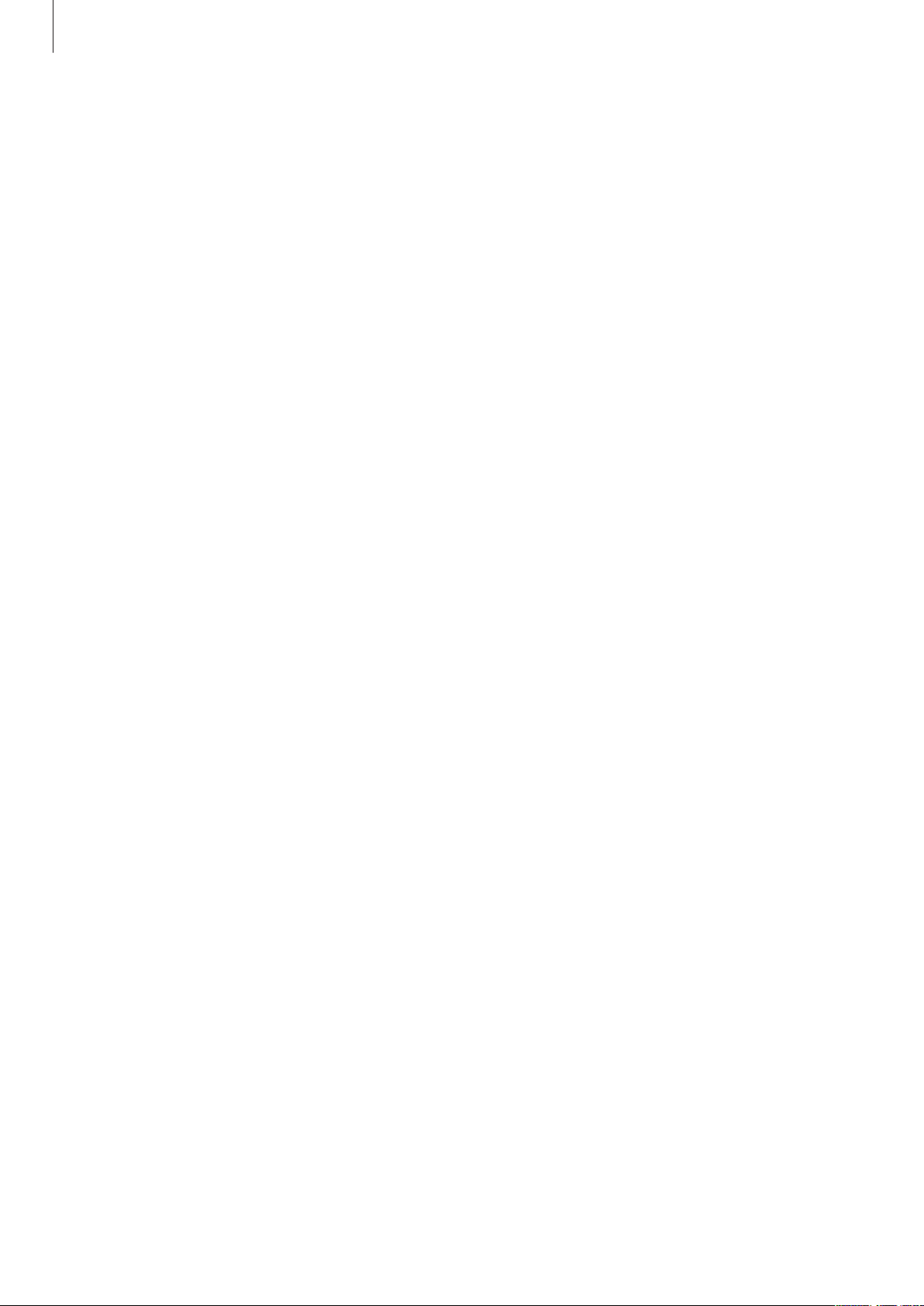
Содержание
Настройки
121 Введение
121 Подключения
134 Звуки и вибрация
135 Уведомления
135 Дисплей
137 Обои и темы
138 Дополнительные функции
140 Оптимизация
142 Приложения
142 Экран блокировки и защита
147 Облако и учетные записи
149 Google
149 Специальные возможности
150 Общие настройки
150 Обновление ПО
151 Руководство пользователя
151 Об устройстве
Приложение
152 Устранение неполадок
3
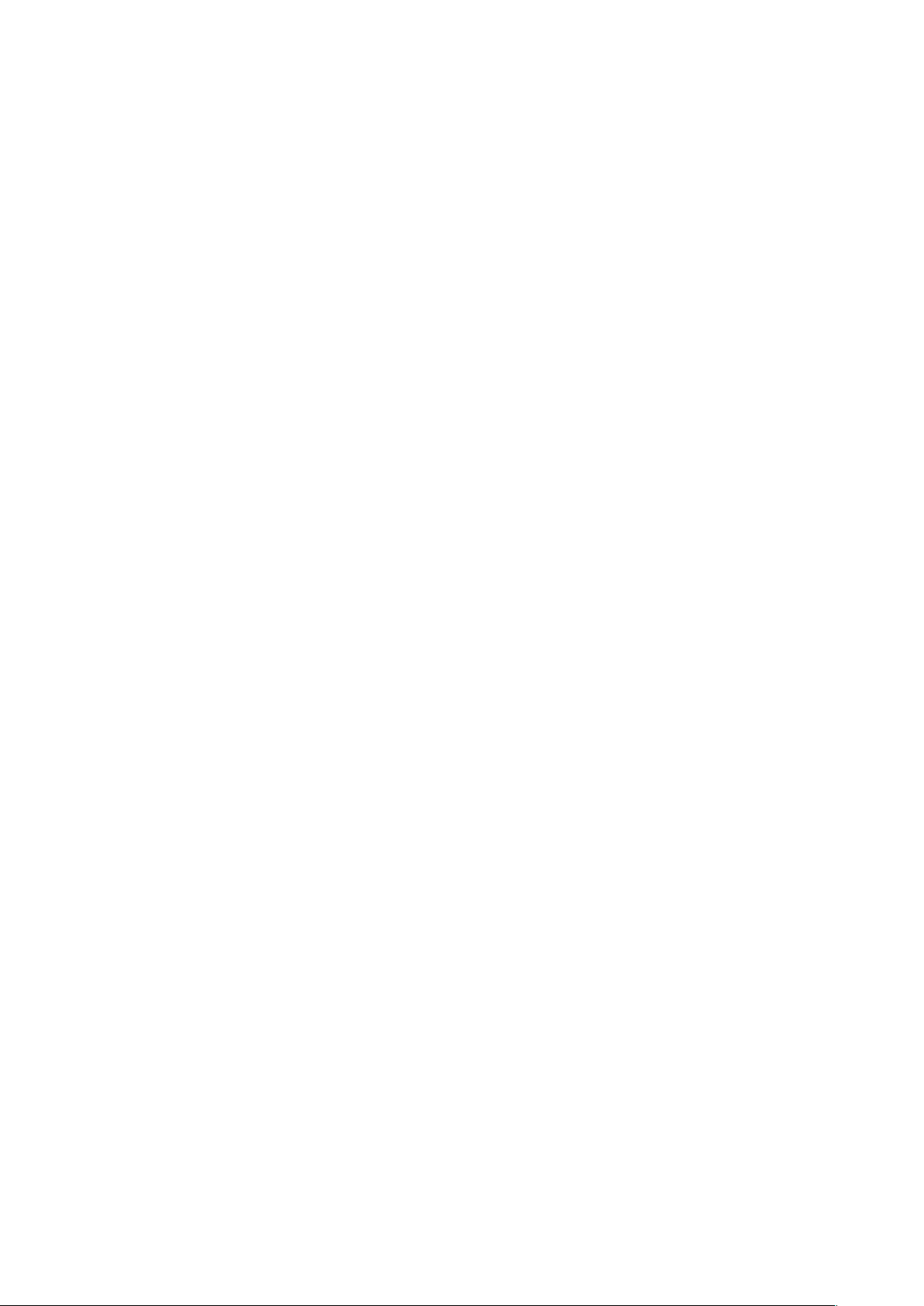
Основные сведения об
устройстве
Прочтите перед использованием
Пожалуйста, в целях правильного и безопасного использования устройства, прежде чем
приступать к работе с ним, изучите это руководство.
•
Приведенные ниже описания основаны на настройках устройства по умолчанию.
•
Приведенные сведения могут частично не соответствовать функциям данного устройства. Это
зависит от региона, характеристик устройства, программного обеспечения или поставщика
услуг.
•
Контент (высококачественный контент) с высоким потреблением ресурсов ЦП и ОЗУ влияет
на общую производительность устройства. Приложения, использующие такой контент, могут
работать некорректно в зависимости от характеристик устройства и среды, в которой оно
используется.
•
Компания Samsung не несет ответственности за нарушения быстродействия, вызванные
приложениями, выпущенными не компанией Samsung.
•
Компания Samsung не несет ответственности за нарушения быстродействия или
совместимости, возникшие вследствие редактирования настроек реестра или внесения
изменений в операционную систему. Попытки изменить настройки операционной системы
могут привести к перебоям в работе устройства или приложений.
•
ПО, звуковые файлы, обои, изображения и прочее содержимое, предустановленное на
этом устройстве, лицензированы для ограниченного использования. Копирование и
использование этих материалов в коммерческих или иных целях является нарушением
авторского права. Пользователи несут полную ответственность за незаконное использование
мультимедийного содержимого.
•
За использование услуг по передаче данных, таких как обмен сообщениями, загрузка и
отправка файлов, автосинхронизация или службы определения местонахождения, может
взиматься дополнительная плата, размер которой зависит от условий текущего тарифного
плана. Для передачи большого количества данных рекомендуется использовать функцию
Wi-Fi.
•
Предустановленные на устройстве приложения подлежат обновлению, в дальнейшем
их поддержка может быть прекращена без предварительного уведомления. В случае
возникновения вопросов относительно предустановленных приложений обратитесь в
сервисный центр Samsung. По вопросам, касающимся установленных вами приложений,
обращайтесь к вашему поставщику услуг.
4
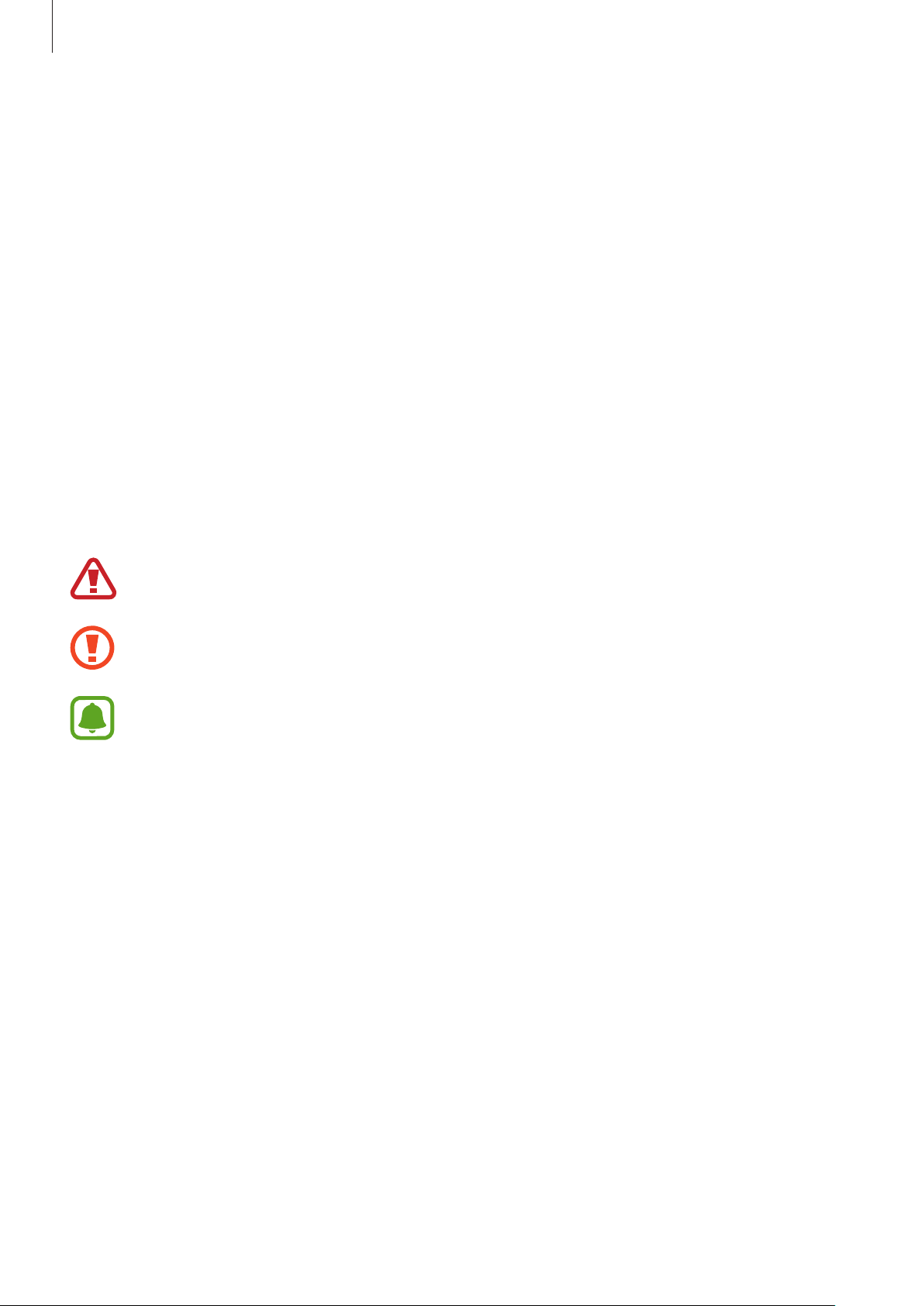
Основные сведения об устройстве
•
Изменение операционной системы устройства и установка ПО из неофициальных источников
могут вызвать сбои в работе устройства повреждение или утерю данных. Такие действия
являются нарушением условий лицензионного соглашения Samsung и ведут к прекращению
действия гарантии.
•
Изображения в данном руководстве предназначены для модели SM-A520F.
•
Старайтесь на забывать коды разблокировки экрана, учетных записей и других функций
безопасности. Если код разблокировки не удается вспомнить, устройство нельзя будет
использовать, предварительно не выполнив его сброс. Samsung не несет ответственности
за утрату данных или неудобства вследствие невозможности восстановления кодов
разблокировки.
•
В зависимости от модели или региона, некоторым устройствам требуется утверждение
Федерального агентства по связи (FCC). Если ваше устройство одобрено FCC, можно
посмотреть идентификатор FCC для вашего устройства. Чтобы узнать идентификатор FCC,
коснитесь
Меню
→
Настройки
→
Об устройстве
→
Сведения об аккумуляторе
.
Обозначения, используемые в данном руководстве
Предупреждение — ситуации, которые могут привести к получению травмы вами или
кем-либо из окружающих.
Внимание — ситуации, которые могут привести к повреждению устройства или другого
оборудования.
Примечание — примечания, советы или дополнительные сведения.
5

Основные сведения об устройстве
Условия перегрева устройства и возможные
решения
Повышение температуры устройства во время зарядки
аккумулятора
Во время зарядки устройство и зарядное устройство могут нагреваться. При прикосновении к
устройству во время беспроводной или быстрой зарядки может оказаться, что оно нагревается.
Повышение температуры устройства не влияет на его срок службы или характеристики, при этом
температура остается в пределах обычного рабочего диапазона. Если аккумулятор нагреется
слишком сильно, зарядное устройство может прекратить свою работу.
В случае нагрева устройства проделайте следующее:
•
Отсоедините зарядное устройство от устройства и закройте все работающие
приложения. Дождитесь пока устройство остынет и продолжите зарядку.
•
Если перегревается нижняя часть устройства, причиной тому может быть поврежденный
кабель USB. Замените поврежденный кабель USB новым кабелем, одобренным
компанией Samsung.
•
При использовании беспроводного зарядного устройства не следует помещать какиелибо посторонние предметы, такие как металлические объекты, магниты и карты
с магнитной полосой между заряжаемым устройством и беспроводным зарядным
устройством.
Функция беспроводной зарядки или быстрой зарядки доступна только на
поддерживаемых моделях.
Повышение температуры устройства во время использования
При использовании чрезвычайно энергоемких функций или приложений, а также в случае их
использования в течение продолжительного времени, устройство может временно нагреваться
по причине повышенного расхода заряда аккумулятора. Закройте все работающие приложения и
воздержитесь от использования устройства на некоторое время.
Далее описаны примеры ситуаций, когда устройство может перегреваться. В зависимости от
используемых функций и приложений, эти примеры могут быть неприменимы к вашей модели.
•
При первоначальной настройке после покупки или при восстановлении данных.
•
При загрузке больших файлов.
6
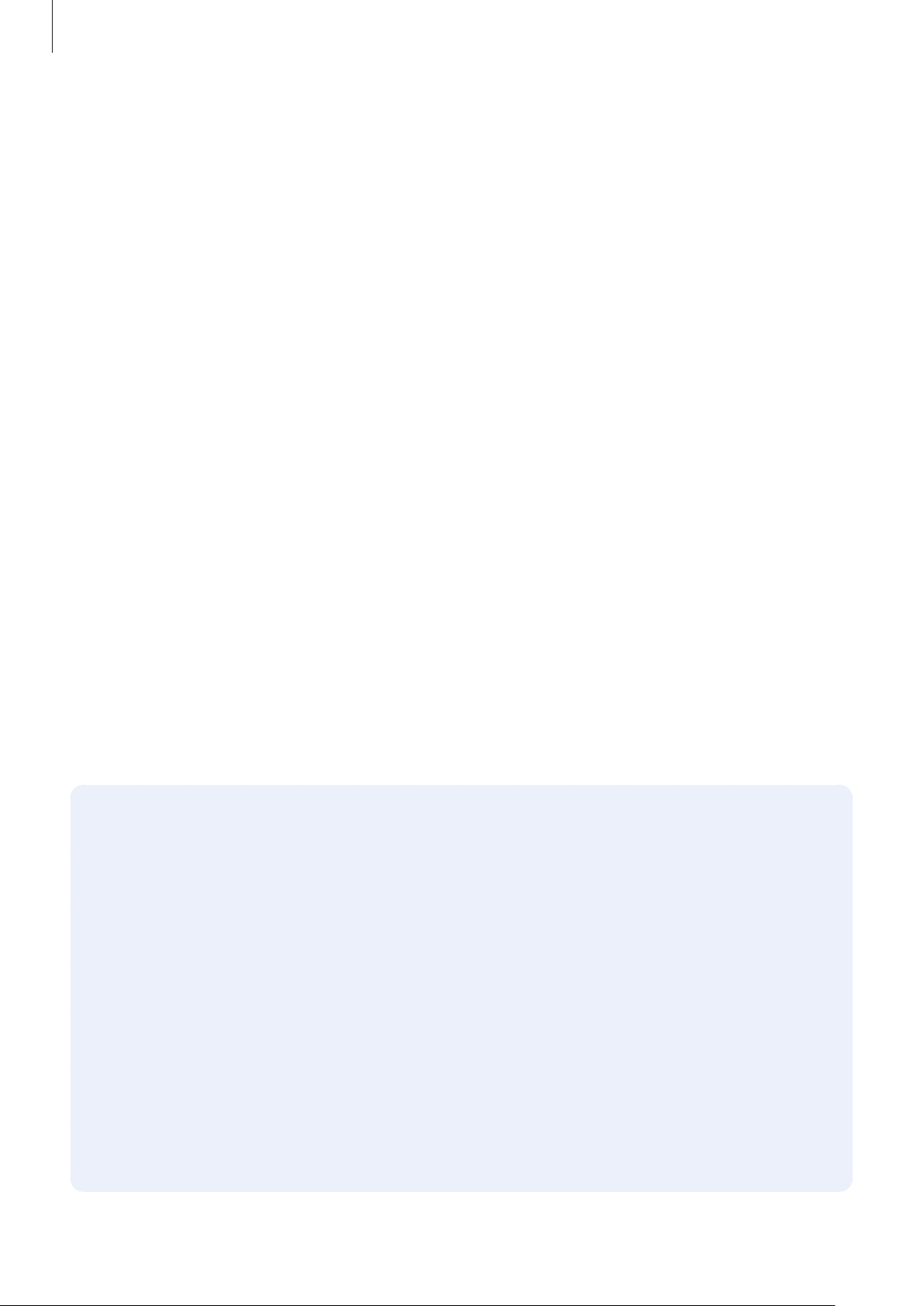
Основные сведения об устройстве
•
При использовании чрезвычайно энергоемких приложений или при продолжительном
использовании приложений:
–
во время продолжительной игры в игры с высоким качеством изображения;
–
во время продолжительной записи видео;
–
во время потокового воспроизведения видео с использованием максимальной яркости;
–
Подключение к телевизору
•
В многозадачном режиме работы (или если в фоновом режиме работает много приложений):
–
при использовании функции «Несколько окон»;
–
при обновлении и установке приложений во время записи видео;
–
при загрузке больших файлов во время видеовызова;
–
при записи видео во время использования приложения для навигации.
•
При использовании больших объемов данных для синхронизации с облачным хранилищем,
электронной почтой или другими учетными записями.
•
При использовании приложения для навигации в автомобиле, когда устройство находится
под воздействием прямых солнечных лучей.
•
Во время использования функции мобильной точки доступа или модема.
•
При использовании устройства в зонах слабого сигнала или отсутствия сигнала.
•
При зарядке аккумулятора с помощью поврежденного кабеля USB.
•
В случае повреждения универсального разъема или попадания в него посторонних веществ,
таких как жидкости, пыль, металлический порошок или карандашный грифель.
•
При нахождении в роуминге.
В случае нагрева устройства проделайте следующее:
•
Обновите устройство до последнего программного обеспечения.
•
Конфликты между работающими приложениями могут становиться причиной
повышения температуры устройства. Перезагрузите устройство.
•
Отключите функции Wi-Fi, GPS и Bluetooth, если они не используются.
•
Закройте приложения, которые интенсивно расходуют заряд аккумулятора или работают
в фоновом режиме и не используются.
•
Удалите ненужные файлы и неиспользуемые приложения.
•
Уменьшите яркость экрана.
•
Если устройство перегревается или нагревается, не используйте его в течение
некоторого времени. Если устройство не остывает на протяжении длительного времени,
обратитесь в сервисный центр Samsung.
7
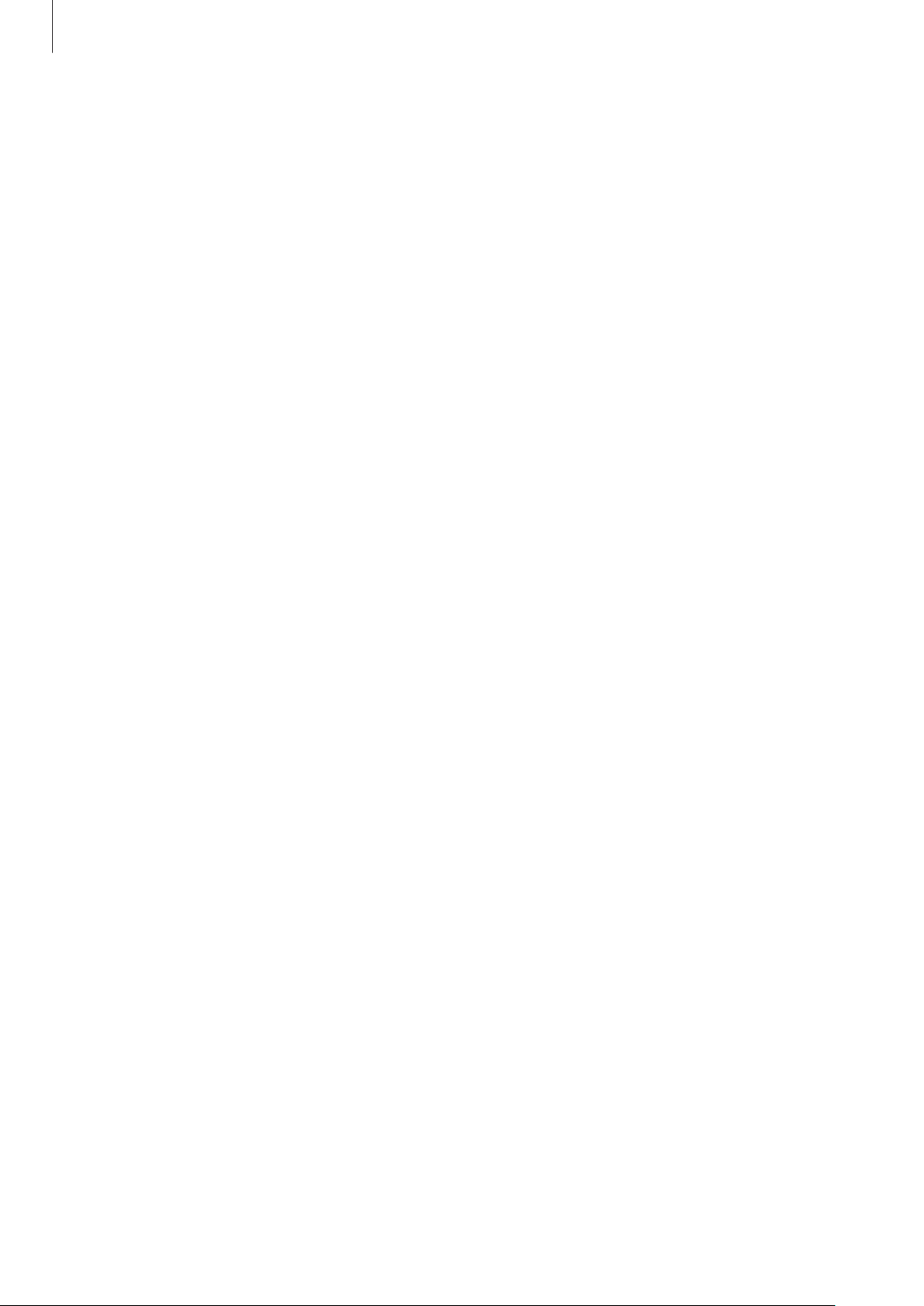
Основные сведения об устройстве
Ограничения устройства при перегреве
При перегреве устройства, его функции и производительность могут быть ограничены
или устройство может выключиться в целях охлаждения. Эта функция доступна только на
поддерживаемых моделях.
•
При перегреве устройства сильнее обычного появляется сообщение о перегреве
устройства. В целях понижения температуры устройства, яркость экрана и скорость работы
ограничиваются, а зарядка батареи останавливается. Запущенные приложения закрываются,
таким образом, существует возможность выполнять лишь экстренные вызовы, пока
устройство не остынет.
•
Если устройство перегревается или нагревается в течение продолжительного времени,
появляется сообщение о выключении питания. Выключите устройство и подождите, пока оно
не остынет.
Меры предосторожности, касающиеся условий использования
Устройство может нагреваться по причине условий окружающей среды в следующих случаях.
Соблюдайте осторожность, чтобы избежать сокращения срока службы батареи, повреждения
устройства или возникновения пожара.
•
Не храните устройство в условиях слишком низкой или слишком высокой температуры.
•
Следите за тем, чтобы устройство не подвергалось продолжительному воздействию прямых
солнечных лучей.
•
Не используйте и не храните устройство при повышенной температуре в течение
продолжительного времени, например, в салоне автомобиля летом.
•
Не оставляйте устройство там, где оно может перегреться, например, на коврике с
подогревом.
•
Не храните устройство рядом с обогревателями, микроволновыми печами, горячим кухонным
оборудованием или в контейнерах с высоким давлением.
•
Не используйте поврежденные зарядные устройства или аккумуляторы.
8
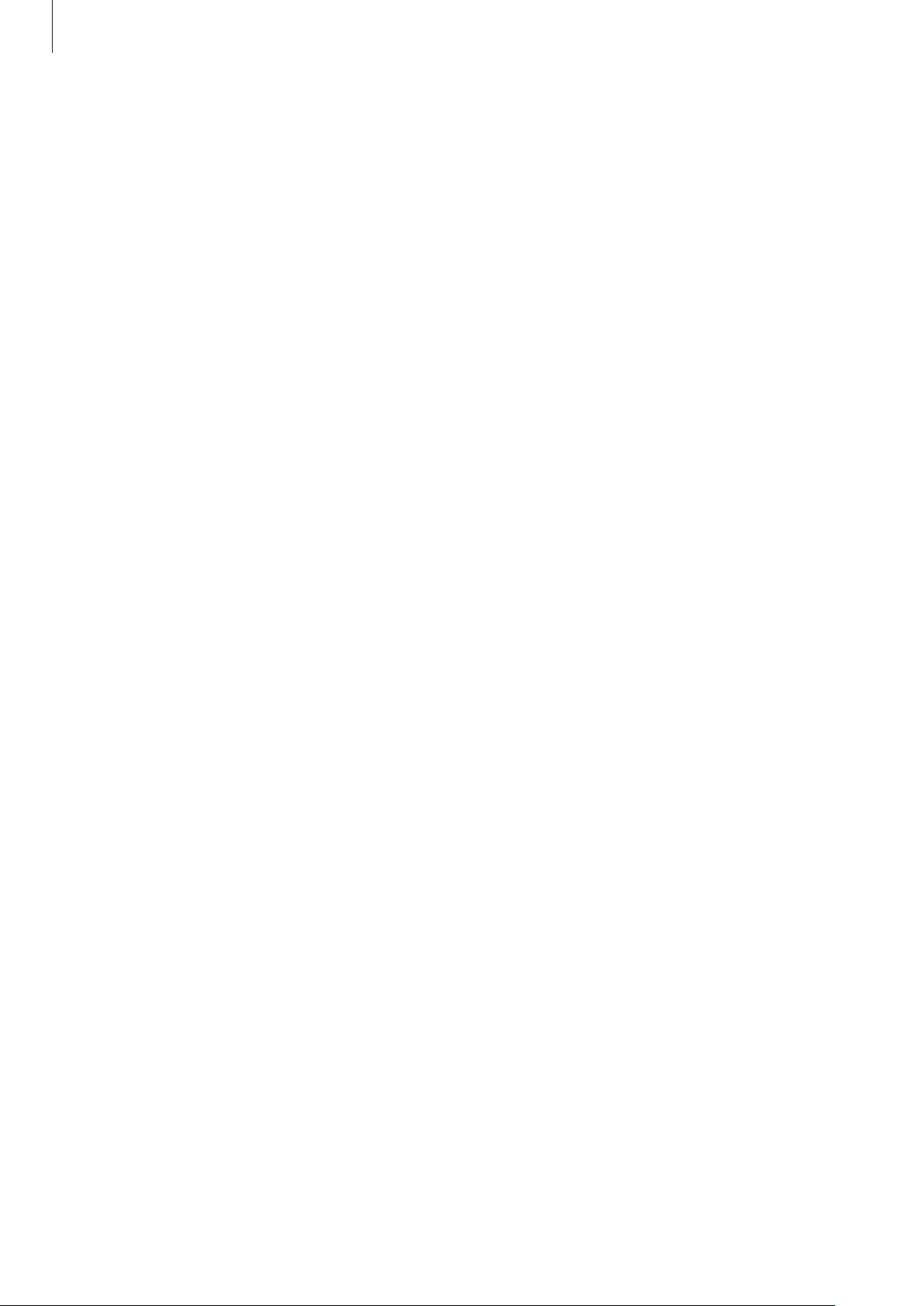
Основные сведения об устройстве
Влаго- и пылезащита
Устройство оснащено влаго- и пылезащитой. Следуйте советам ниже для обеспечения влаго- и
пылезащиты устройства. Их несоблюдение может привести к повреждению устройства.
•
Не погружайте устройство в воду на глубину более 1,5 м и не держите его под водой дольше
30 минут.
•
Избегайте контакта устройства с водой под напором.
•
В случае погружения устройства в чистую воду тщательно протрите его чистой мягкой тканью.
Если устройство подвергается воздействию других жидкостей, таких как соленая вода,
ионизированная вода или алкогольные напитки, прополощите его в чистой воде и тщательно
протрите чистой мягкой тканью. Несоблюдение этих инструкций может повлиять на работу и
внешний вид устройства.
•
Если устройство было погружено в воду либо его микрофон или внешний динамик
намочены, качество звука во время вызова может ухудшиться. Протрите устройство сухой
тканью или тщательно высушите перед использованием.
•
Сенсорный экран и другие функции могут не работать должным образом, если устройство
используется в воде.
•
В результате тестирования в контролируемой среде устройство было сертифицировано
как пыле- и водонепроницаемое в определенных условиях (соответствует требованиям
классификации IP68 международного стандарта IEC 60529 «Степени защиты,
обеспечиваемые оболочками» [код IP]; условия тестирования: 15–35 °C, 86–106 кПа,
1,5 метр, в течение 30 минут). Несмотря на эту классификацию, устройство может быть
повреждено в некоторых ситуациях.
9
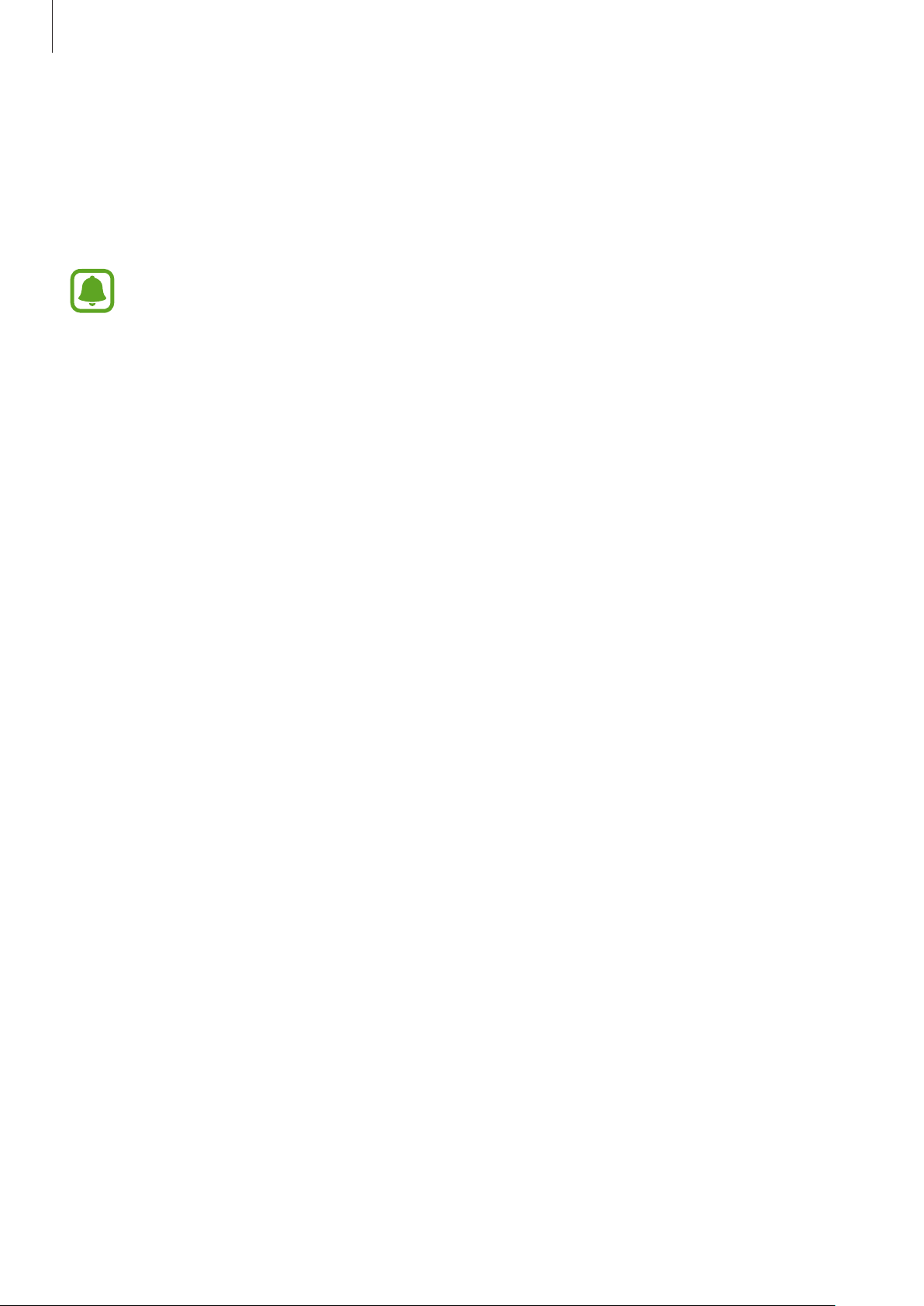
Основные сведения об устройстве
Комплект поставки
В комплект поставки входят следующие компоненты:
•
Устройство
•
Краткое руководство
•
Комплект поставки и набор доступных аксессуаров может различаться в разных
регионах и определяется поставщиком услуг.
•
Поставляемые аксессуары предназначены исключительно для данного устройства и
могут быть несовместимы с другими устройствами.
•
Внешний вид изделий и технические характеристики могут быть изменены без
предварительного уведомления.
•
Дополнительные аксессуары можно приобрести у местных дилеров компании
Samsung. Перед покупкой убедитесь, что они совместимы с вашим устройством.
•
Применяйте только аксессуары, рекомендованные компанией Samsung.
Использование нерекомендованных аксессуаров может привести к проблемам в
работе и сбоям, на которые не распространяется гарантия.
•
Доступность любых аксессуаров целиком и полностью зависит от производителя.
Дополнительные сведения о доступных аксессуарах см. на веб-сайте Samsung.
10
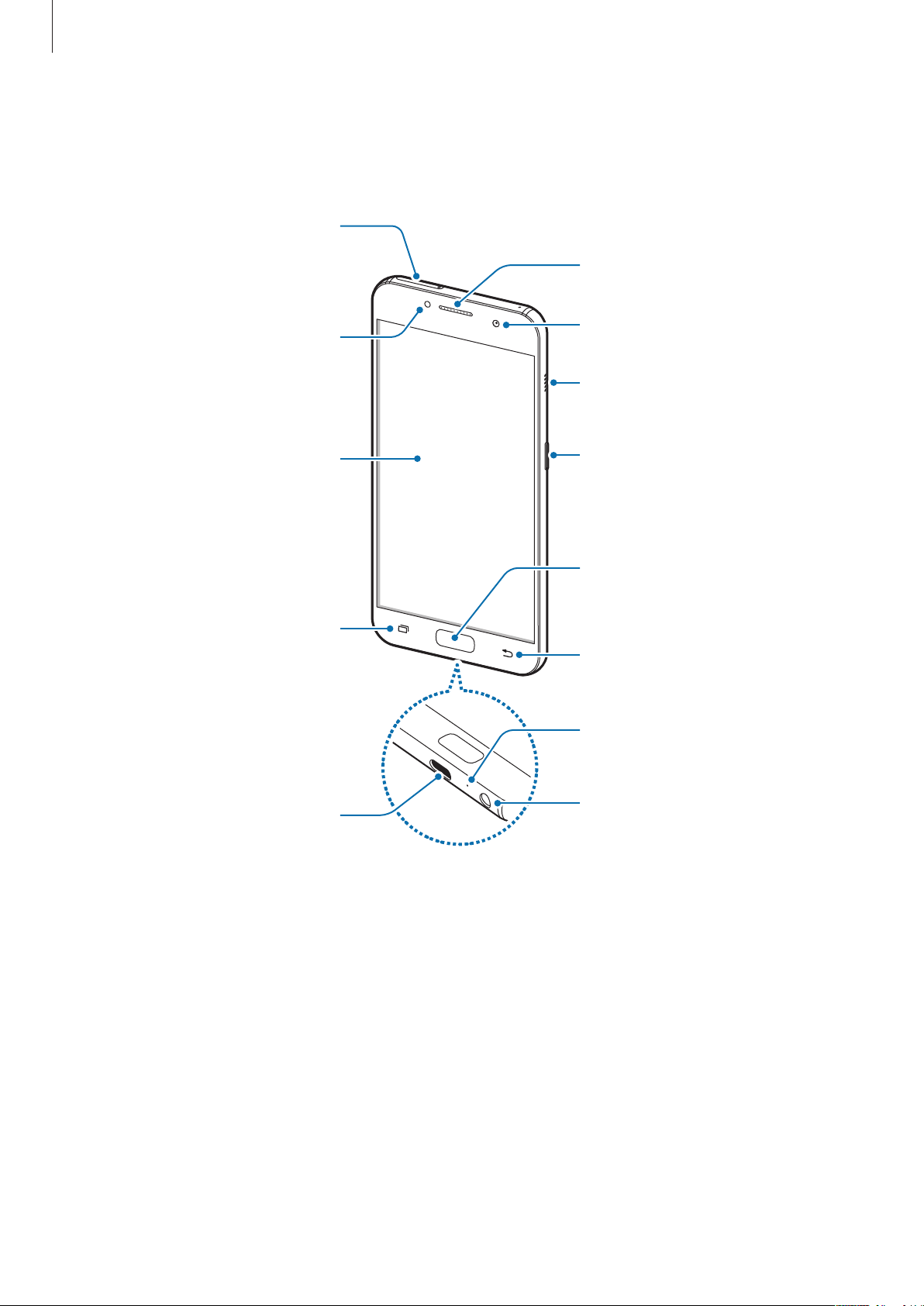
Основные сведения об устройстве
Слот SIM-карты / для карты
Внешний вид устройства
–
Тип 1 (SM-A320F):
памяти
Внешний динамик
Датчики расстояния
Сенсорный экран
Клавиша «Последние»
Передняя камера
Динамик
Клавиша питания
Клавиша «Главный экран» (датчик
распознавания отпечатков
пальцев)
Клавиша «Назад»
Микрофон
Универсальный разъем (USB тип C)
Разъем гарнитуры
11

Основные сведения об устройстве
Микрофон
GPS антенна
Основная камера
Антенна NFC / антенна MST
Вспышка
Клавиша громкости
Основная антенна
12

Основные сведения об устройстве
Слот SIM-карты / для карты памяти
–
Тип 2 (SM-A520F, SM-A720F):
Внешний динамик
Передняя камера
Датчик расстояния / RGB
Сенсорный экран
Клавиша «Последние»
Универсальный разъем (USB тип C)
Динамик
Клавиша питания
Клавиша «Главный экран» (датчик
распознавания отпечатков
пальцев)
Клавиша «Назад»
Микрофон
Разъем гарнитуры
13
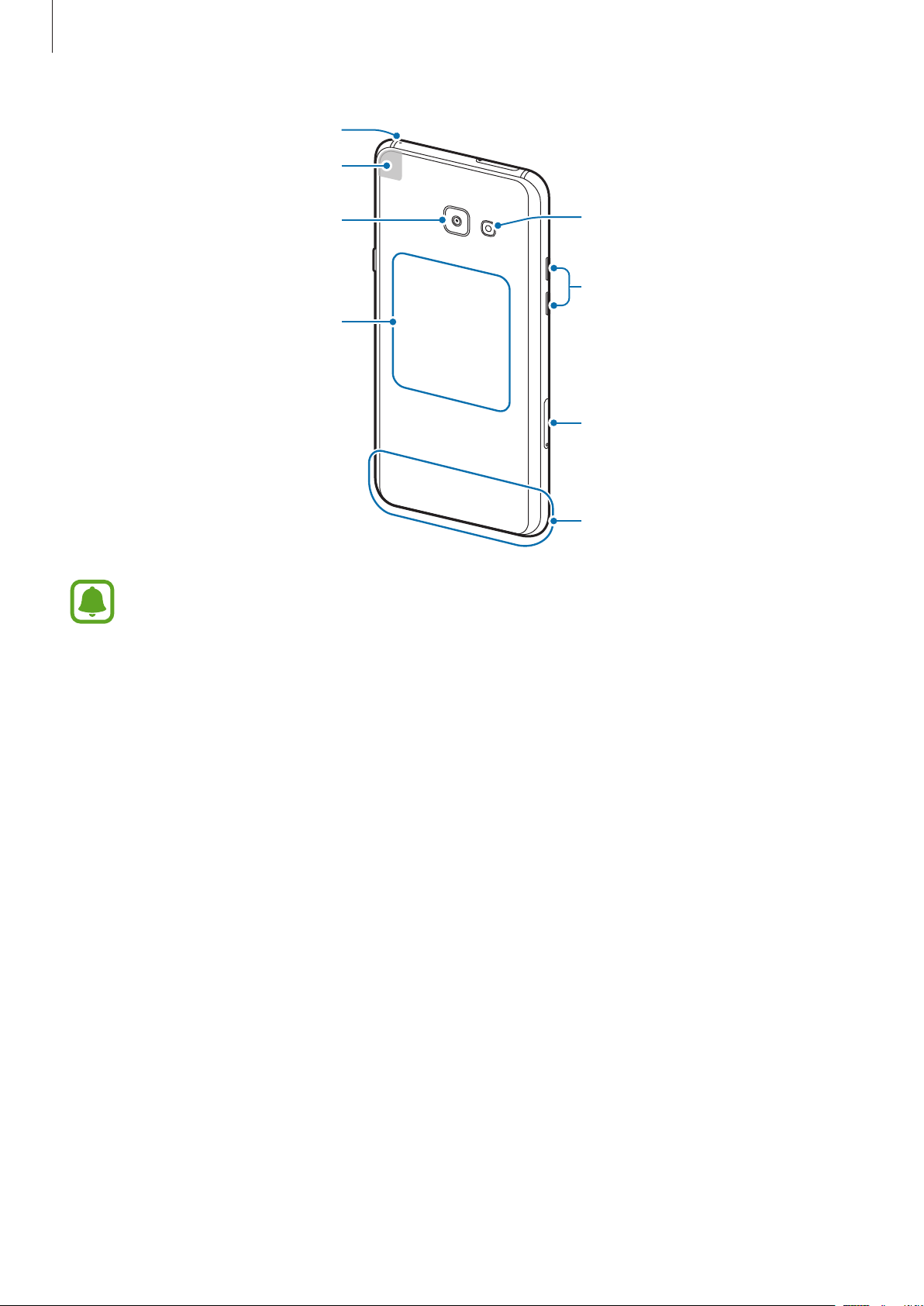
Основные сведения об устройстве
Микрофон
GPS антенна
Основная камера
Антенна NFC / антенна MST
•
Проблемы с подключением и разрядкой аккумулятора могут возникнуть в следующих
Вспышка
Клавиша громкости
Слот SIM-карты
Основная антенна
ситуациях:
–
при установке металлических элементов в области антенны устройства;
–
при установке металлического чехла на устройство;
–
при накрытии области антенны устройства руками или предметами во время
использования определенных функций, например осуществления вызовов или
мобильной передачи данных.
•
Рекомендовано использование защитной пленки, одобренной компанией
Samsung. Использование нерекомендованных защитных пленок может привести к
неисправности датчиков.
•
Не допускайте попадания жидкости на сенсорный экран. Повышенная влажность и
попадание жидкости могут стать причиной неправильной работы сенсорного экрана.
14

Основные сведения об устройстве
Клавиши
Клавиша Функция
•
Нажмите и удерживайте, чтобы включить или выключить
Питание
Последние
устройство.
•
Нажмите, чтобы включить или заблокировать экран.
•
Коснитесь, чтобы открыть список недавно использованных
приложений.
•
Нажмите и удерживайте, чтобы перейти в режим
разделенного экрана.
•
Нажмите, чтобы включить заблокированный экран.
Главный экран
Назад
Громкость
Клавиши могут быть нефункциональными в зависимости от конкретного региона или
поставщика услуг.
•
•
•
•
Батарея
Зарядка аккумулятора
Нажмите для возврата на главный экран.
Нажмите и удерживайте для запуска приложения
Коснитесь для возврата на предыдущий экран.
Нажмите для регулировки громкости звуков устройства.
Google
.
Перед первым использованием устройства или после продолжительного периода, в течение
которого устройство не использовалось, необходимо зарядить аккумулятор.
Используйте только аккумуляторы, зарядные устройства и кабели, одобренные
компанией Samsung. Использование несовместимых зарядных устройств и кабелей может
привести к взрыву аккумулятора или повреждению устройства.
Неправильное подключение зарядного устройства может привести к серьезному
повреждению вашего устройства. Гарантия не распространяется на любые повреждения,
возникшие в результате неправильного использования устройства и аксессуаров.
15
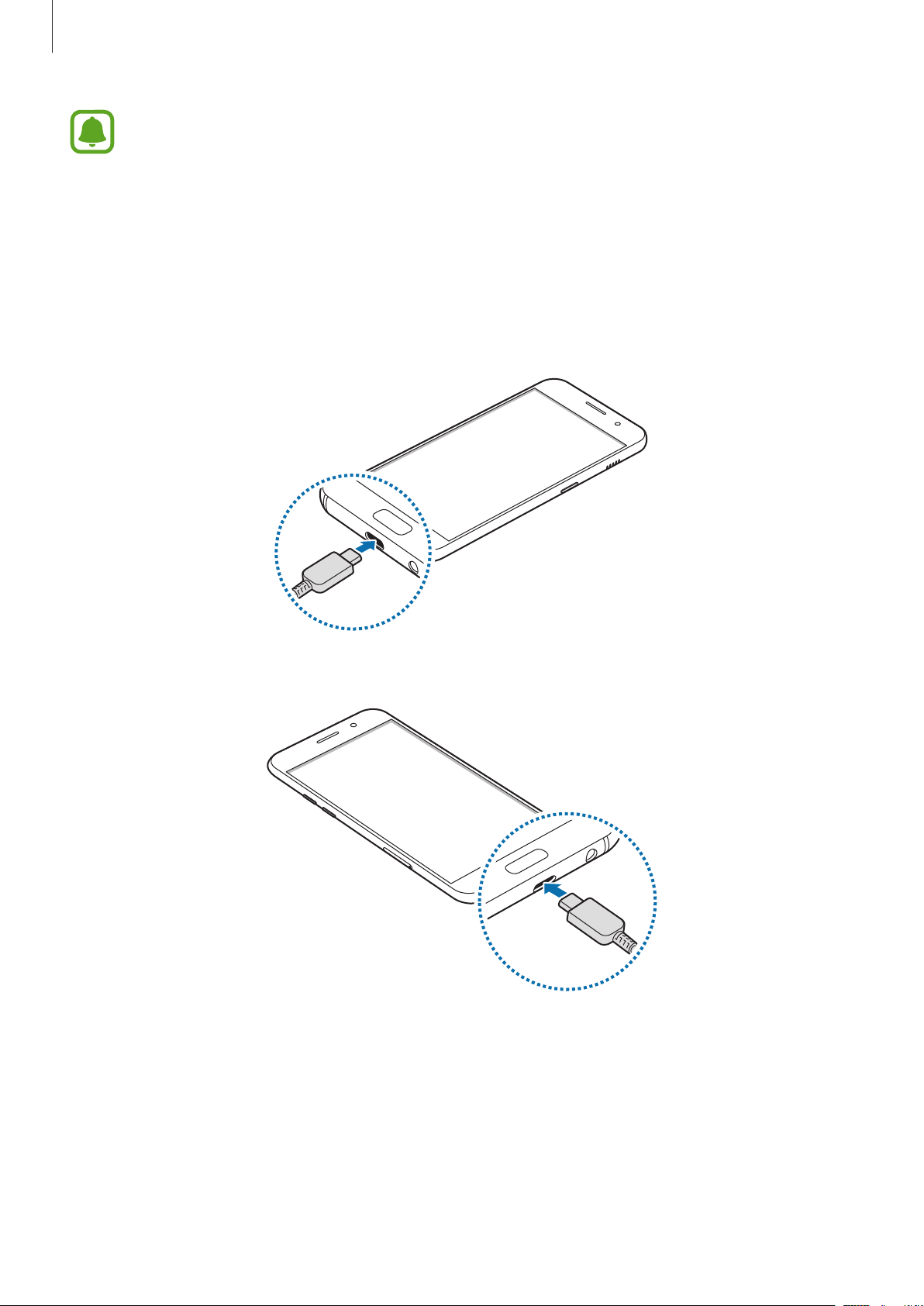
Основные сведения об устройстве
В целях экономии электроэнергии отключайте зарядное устройство, если оно не
используется. Зарядное устройство не оснащено выключателем питания, поэтому его
нужно отключать, чтобы прервать процесс зарядки и сэкономить электроэнергию. При
использовании зарядное устройство должно плотно прилегать к розетке и находиться в
легкодоступном месте.
Подключите кабель USB одним концом к USB-адаптеру питания, а другим — к универсальному
1
разъему устройства.
–
Тип 1 (SM-A320F):
–
Тип 2 (SM-A520F, SM-A720F):
Подключите USB-адаптер питания к электрической розетке.
2
По окончании зарядки, отключите USB-кабель от устройства. Затем отключите USB-адаптер
3
питания от сети.
16

Основные сведения об устройстве
Просмотр оставшегося времени зарядки
Во время зарядки откройте главный экран и выберите пункт
Оптимизация
Фактическое время зарядки зависит от состояния устройства и условий зарядки.
Оставшееся время зарядки может не отображаться на устройстве во время зарядки при
слишком низкой или высокой температуре окружающей среды.
→
Батарея
.
Меню
→
Настройки
→
Снижение потребления электроэнергии
Ниже перечислены рекомендации по экономии заряда аккумулятора устройства:
•
Оптимизация устройства с помощью функции технического обслуживания устройства.
•
Если устройство не используется, выключите экран, нажав клавишу питания.
•
Включите режим энергосбережения.
•
Закройте неиспользуемые приложения.
•
Отключите Bluetooth, если он не используется.
•
Отключите Wi-Fi, если он не используется.
•
Отключите функцию автосинхронизации приложений, например синхронизацию сообщений
электронной почты.
•
Уменьшите время работы подсветки.
•
Уменьшите яркость экрана.
Советы и меры предосторожности во время зарядки
аккумулятора
•
Когда заряд аккумулятора подходит к концу, появляется значок пустого аккумулятора.
•
При полной разрядке аккумулятора включить устройство сразу после подключения к
зарядному устройству невозможно. Чтобы включить устройство, следует подождать
несколько минут, пока аккумулятор немного зарядится.
•
При одновременном использовании нескольких приложений, а также приложений,
требующих соединения с другими устройствами, аккумулятор разряжается быстрее. Чтобы
избежать разрядки аккумулятора во время передачи данных, эти приложения следует всегда
запускать при полностью заряженном аккумуляторе.
•
Если для зарядки используется не зарядное устройство, а, например, ПК, на зарядку
аккумулятора может потребоваться больше времени из-за меньшей силы электрического
тока.
•
Во время зарядки аккумулятора можно пользоваться устройством, но это замедляет процесс
зарядки.
17

Основные сведения об устройстве
•
Если устройство получает нестабильное питание во время зарядки, сенсорный экран может
не реагировать на прикосновения. В этом случае, отключите зарядное устройство от вашего
устройства.
•
Во время зарядки устройство и зарядное устройство могут нагреваться. Это нормальное
явление, не влияющее на производительность и срок службы устройства. Если аккумулятор
нагреется больше обычного, зарядное устройство может прекратить свою работу.
•
Зарядка устройства, в случае если универсальный разъем намочен, может привести к
повреждению устройства. Тщательно протрите универсальный разъем перед зарядкой
устройства.
•
Если устройство не заряжается, обратитесь c ним в сервисный центр Samsung вместе с
зарядным устройством.
Быстрая зарядка
Устройство оснащено встроенной функцией быстрой зарядки. Зарядка аккумулятора происходит
быстрее, если устройство или его экран выключены.
Доступность этой функции зависит от региона или поставщика услуг.
О функции быстрой зарядки
•
Функция быстрой зарядки использует технологию ускоренной зарядки аккумулятора
благодаря увеличению мощности энергии заряда. Устройством поддерживается
оптимизированная функция быстрой зарядки Samsung и технология Qualcomm Quick Charge
2.0.
•
Чтобы воспользоваться функцией быстрой зарядки на устройстве, подключите его к
зарядному устройству с поддержкой оптимизированной функции быстрой зарядки или
технологии Quick Charge 2.0.
Увеличение скорости зарядки
Чтобы увеличить скорость зарядки, выключите устройство или его экран во время зарядки
аккумулятора. При зарядке выключенного устройства на экране отобразится значок .
Если функция быстрой зарядки не включена, на главном экране выберите пункт
Настройки
переключателя
→
Оптимизация
Быстрая зарядка
→
Батарея
, чтобы включить соответствующую функцию.
→ →
Дополн. настройки
, а затем коснитесь
Меню
→
•
Невозможно использовать встроенную функцию быстрой зарядки во время зарядки с
использованием стандартного зарядного устройства.
•
При нагреве устройства или повышении температуры окружающей среды скорость
зарядки может автоматически уменьшаться. Это помогает предотвратить повреждение
устройства.
18
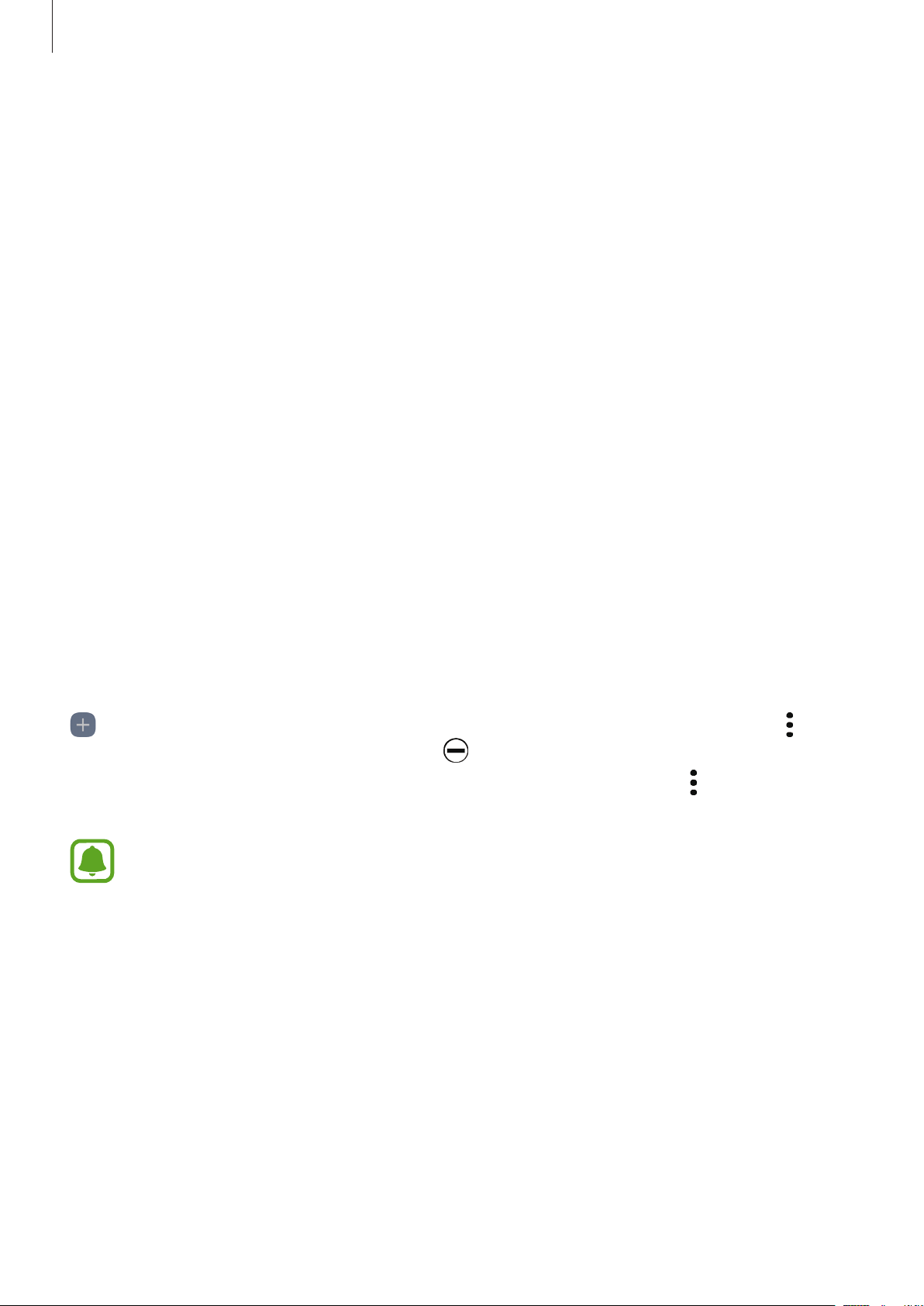
Основные сведения об устройстве
Энергосбережение
Включение режима энергосбережения, чтобы продлить время работы аккумулятора.
На главном экране выберите
1
Коснитесь
2
экономии энергии.
Выберите пункт
3
НАСТРОИТЬ
ПРИМЕНИТЬ
Меню
для изменения настроек энергосбережения перед переходом в режим
.
→
Настройки
→
Оптимизация
→
Батарея
→
СРЕДНИЙ
Режим максимального энергосбережения
В режиме максимального энергосбережения устройство уменьшает расход заряда аккумулятора,
применяя темную тему и ограничивая доступные приложения и функции. Сетевые соединения за
исключением мобильной сети будут отключены.
На главном экране выберите
1
Коснитесь
2
максимального энергосбережения.
НАСТРОИТЬ
Меню
для изменения настроек энергосбережения перед переходом в режим
→
Настройки
→
Оптимизация
→
Батарея
→
МАКС.
.
Выберите пункт
3
После перехода в режим максимального энергосбережения, на главном экране коснитесь значка
, а затем выберите нужное приложение. Для того чтобы удалить приложения коснитесь →
Изменить
Чтобы отключить режим максимального энергосбережения, коснитесь пункта
режим максимального энергосбережения
и выберите приложение с помощью .
Номинальное время работы аккумулятора зависит от настроек устройства и условий, в
которых оно используется.
ПРИМЕНИТЬ
.
→
Отключить
.
19

Основные сведения об устройстве
SIM- и USIM-карта (карта nano-SIM)
Установка SIM- или USIM-карты
Вставьте SIM- или USIM-карту, полученную у поставщика услуг мобильной связи.
•
Используйте только карту nano-SIM.
•
Не теряйте и не позволяйте другим использовать вашу SIM- или USIM-карту. Компания
Samsung не несет ответственности за повреждения или неудобства, вызванные утерей
или кражей карты.
•
В некоторых местах, если в устройство вставлены две SIM-карты, скорость передачи
данных может быть ниже, чем когда вставлена одна SIM-карта.
•
Доступность некоторых услуг LTE зависит от поставщика услуг. Дополнительную
информацию о доступности услуг можно получить у поставщика услуг.
20
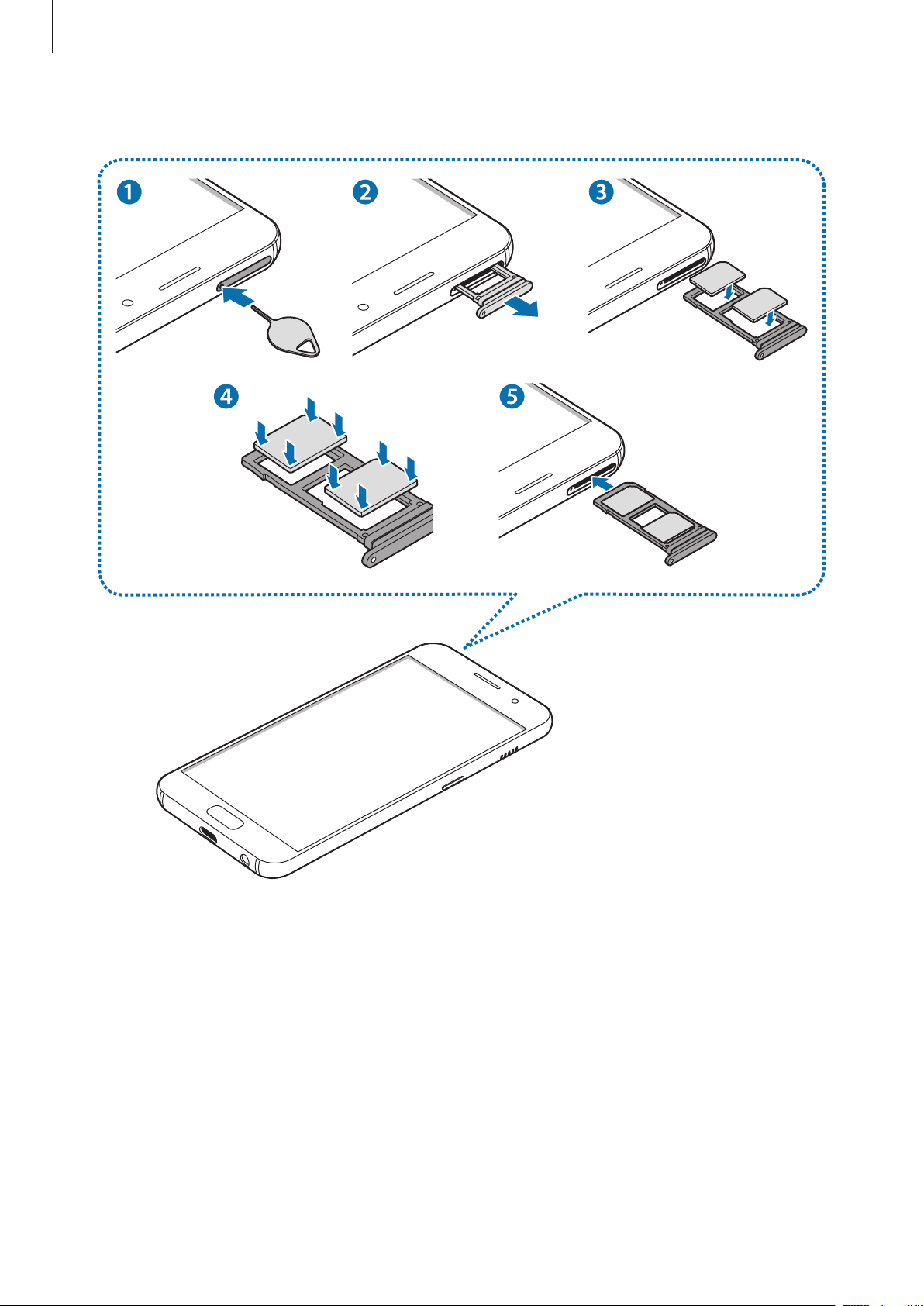
Основные сведения об устройстве
–
Тип 1 (SM-A320F):
21

Основные сведения об устройстве
–
Тип 2 (SM-A520F, SM-A720F):
22

Основные сведения об устройстве
Вставьте штифт для извлечения в отверстие слота, чтобы открыть его.
1
Убедитесь, что штифт для извлечения расположен перпендикулярно отверстию. В
противном случае можно повредить устройство.
Осторожно вытащите слот из соответствующего разъема.
2
23

Основные сведения об устройстве
Поместите SIM- или USIM-карту в слот золотистыми контактами вниз.
3
Вставьте основную SIM- или USIM-карту в слот 1 (
–
Тип 1 (SM-A320F):
Слот 1
–
Тип 2 (SM-A520F, SM-A720F):
) и дополнительную— в слот 2 (
1
Слот 2
2
).
Слот 1
Аккуратно нажмите на SIM- или USIM-карту, чтобы зафиксировать ее в слоте.
4
Если SIM-карта не зафиксирована надлежащим образом, она может выпасть из слота.
Вставьте слот обратно в соответствующее гнездо.
5
•
Если в устройство вставлен влажный слот, это может привести к повреждению
устройства. Убедитесь, что слот сухой.
•
Полностью вставьте слот в разъем во избежание попадания жидкости в устройство.
Слот 2
24

Основные сведения об устройстве
Правильная установка карты
–
Тип 1 (SM-A320F):
Карта nano-SIM
Карта nano-SIM
Карта nano-SIM
Карта памяти microSD
–
Тип 2 (SM-A520F, SM-A720F):
Карта nano-SIM
Карта nano-SIM
Карта памяти microSD
•
Используйте только карту nano-SIM.
•
Установить одновременно карту nano-SIM и карту памяти microSD в слот 2 невозможно.
25

Основные сведения об устройстве
Извлечение SIM- или USIM-карты
Вставьте штифт для извлечения в отверстие слота, чтобы открыть его.
1
Осторожно вытащите слот из соответствующего разъема.
2
Извлеките SIM- или USIM-карту.
3
–
Тип 1 (SM-A320F):
–
Тип 2 (SM-A520F, SM-A720F):
26

Основные сведения об устройстве
Вставьте слот обратно в соответствующее гнездо.
4
Использование двух SIM- или USIM-карт
Установка двух SIM- или USIM-карт позволяет использовать два номера телефона или поставщика
услуг с помощью одного устройства.
Активация карты SIM или USIM
На главном экране выберите
Выберите SIM- или USIM-карту и коснитесь переключателя для ее активации.
Настройка SIM- и USIM-карт
На главном экране выберите пункт
и выберите SIM- или USIM-карту для доступа к следующим параметрам.
•
Значок
•
Имя
: изменение значка SIM- или USIM-карты.
: изменение имени отображения SIM- или USIM-карты.
Меню
→
Настройки
Меню
→
→
Подключения
Настройки
→
Подключения
→
Диспетчер SIM-карт
→
Диспетчер SIM-карт
.
•
Режим сети
: выбор типа сети для использования SIM- или USIM-карты.
Настройка предпочтительной SIM- или USIM-карты
В случае, когда активированы две карты, можно назначить голосовые вызовы, обмен сообщениями
и службы передачи данных конкретным картам.
На главном экране выберите пункт
и задайте предпочтительные функции для карт в меню
Меню
→
Настройки
27
→
Подключения
Предпочтительная SIM-карта
→
Диспетчер SIM-карт
.

Основные сведения об устройстве
Карта памяти (microSD)
Установка карты памяти
Емкость карты памяти устройства может отличаться от других моделей и некоторые карты памяти
могут быть несовместимы с вашим устройством в зависимости от производителя и типа карты.
Чтобы посмотреть максимальную Емкость карты памяти вашего устройства, зайдите на веб-сайт
компании Samsung.
•
Некоторые карты памяти могут быть несовместимы с вашим устройством.
Использование несовместимой карты памяти может повредить устройство, саму карту
или данные, хранящиеся на ней.
•
Вставляйте карту памяти правильной стороной вверх.
•
Устройство поддерживает карты памяти с файловой системой FAT и exFAT. Если вставить
карту памяти с файловой системой, отличной от FAT, устройство выдаст запрос на
форматирование карты или не распознает ее. Если устройству не удается распознать
карту памяти, отформатируйте ее с помощью компьютера.
•
При частом удалении и записи данных срок службы карт памяти сокращается.
•
При установке карты памяти в устройство список файлов, хранящихся на карте,
отображается в
Мои файлы
→
Карта памяти
.
28

Основные сведения об устройстве
–
Тип 1 (SM-A320F):
29
